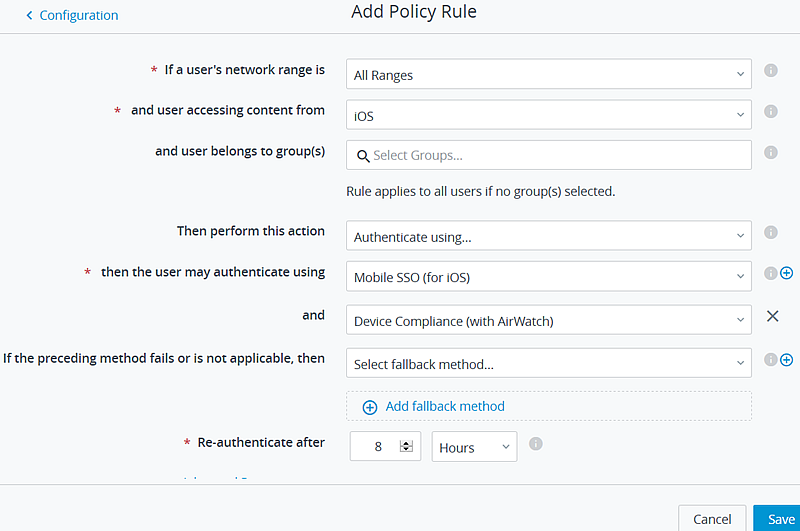コンプライアンス チェックを有効にしたら、Workspace ONE UEM で管理されているデバイスに対して認証とデバイス コンプライアンスの確認を求めるアクセス ポリシー ルールを作成します。
コンプライアンス チェック ポリシー ルールは、iOS 版モバイル SSO、Android 版モバイル SSO、および証明書のクラウド デプロイによる認証チェーンで動作します。ルールを構成するときは、使用する認証方法はデバイスのコンプライアンス方法の前に配置する必要があります。
前提条件
認証方法が設定され、組み込み ID プロバイダに関連付けられていること。
[VMware Identity Manager AirWatch] ページでコンプライアンス チェックが有効になっていること。